[ad_1]
El comercio electrónico es una de las industrias de más rápido crecimiento a nivel mundial y se espera que alcance un valor de 6,3 billones de dólares en 2024, según Shopify. El crecimiento exponencial conlleva muchas oportunidades y, si planea aprovecharlas, necesitará encontrar el lugar adecuado. La mejor plataforma de comercio electrónico para ti.
Aquí es donde brilla el creador de sitios web de Squarespace. No solo te ayuda a crear un sitio web impresionante y altamente personalizado desde cero, sino que también ofrece muchas funciones para ayudarte a comenzar a vender tus productos de inmediato. Con las funciones avanzadas de comercio electrónico de Squarespace, puedes agregar tus productos, crear mercancías personalizadas, crear facturas y propuestas, y más.
Como la mayoría Los mejores creadores de sitios web Se sabe que Squarespace es fácil de usar. Pero si enfrenta desafíos o la idea de crear su propia tienda en línea es un poco desalentadora, hemos creado esta guía para guiarlo a través de todo lo que necesita saber al crear una tienda en línea con Squarespace.
Si aún no ha creado su sitio web básico completando la configuración inicial del sitio, Lea nuestra guía para hacer esto primero. Una vez que haya terminado, únase a nosotros y comencemos con nuestra tienda en línea.
¿Estás considerando Squarespace? Obtén el mejor precio por tu suscripción con nuestros mejores Códigos promocionales de Squarespace.
Preparación de productos y servicios iniciales.
1. Una vez que hayas completado la configuración inicial y hayas accedido al editor de Squarespace, ve a Productos y servicios.
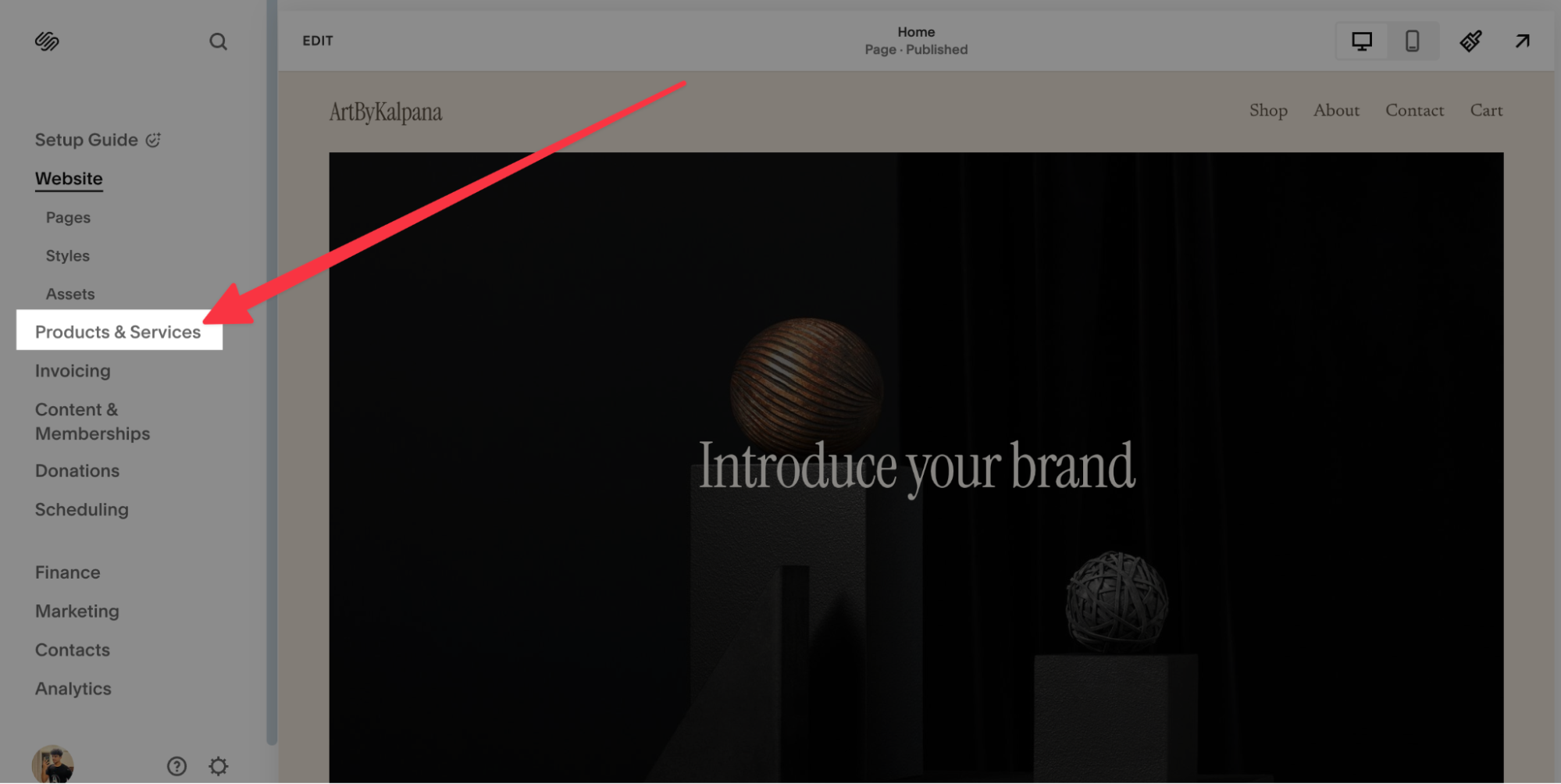
2. Aquí puedes elegir lo que venderás en el sitio. Crearemos una tienda en línea que pueda vender productos físicos, así que la seleccionaremos en este paso.
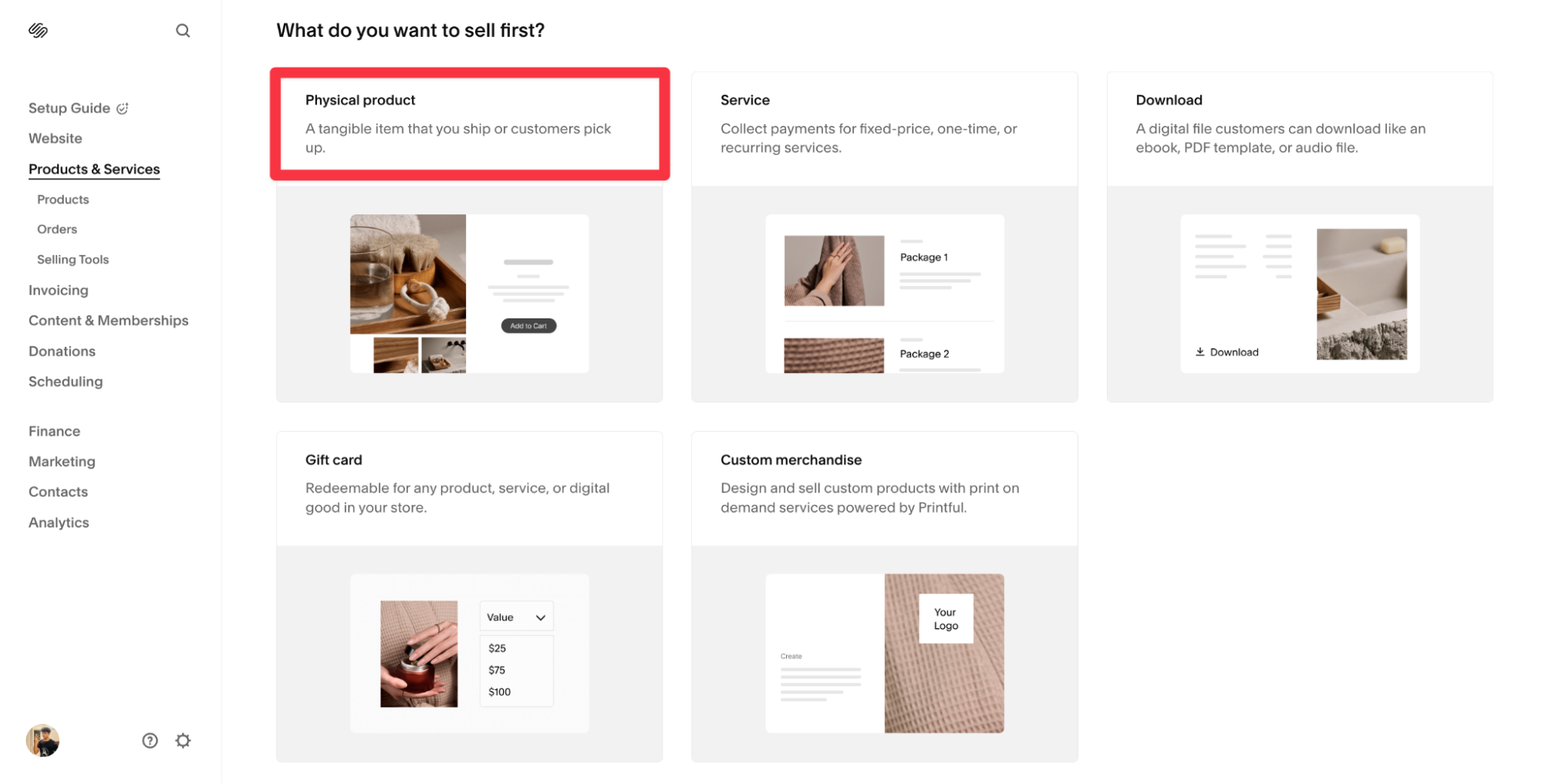
3. A continuación, ingresarás toda la información relacionada con tu producto en la plataforma. Comience con Detalles e ingrese el nombre del producto, la descripción y las imágenes correspondientes, tal como lo hicimos a continuación.
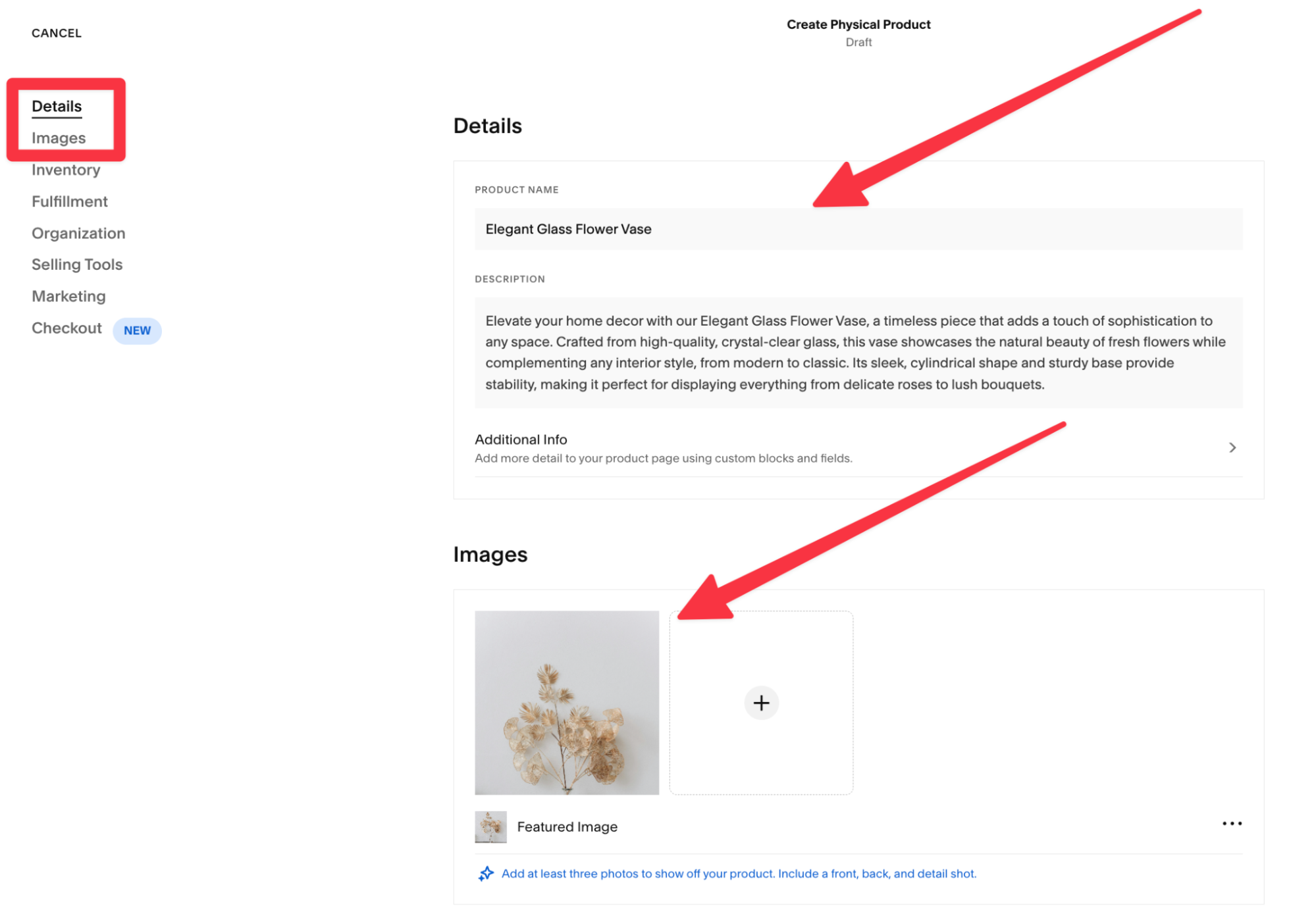
4. Una vez que haya completado la descripción inicial del producto, ingresará los detalles del inventario y del cumplimiento del producto, como el precio del producto, los detalles de venta, los SKU, etc.
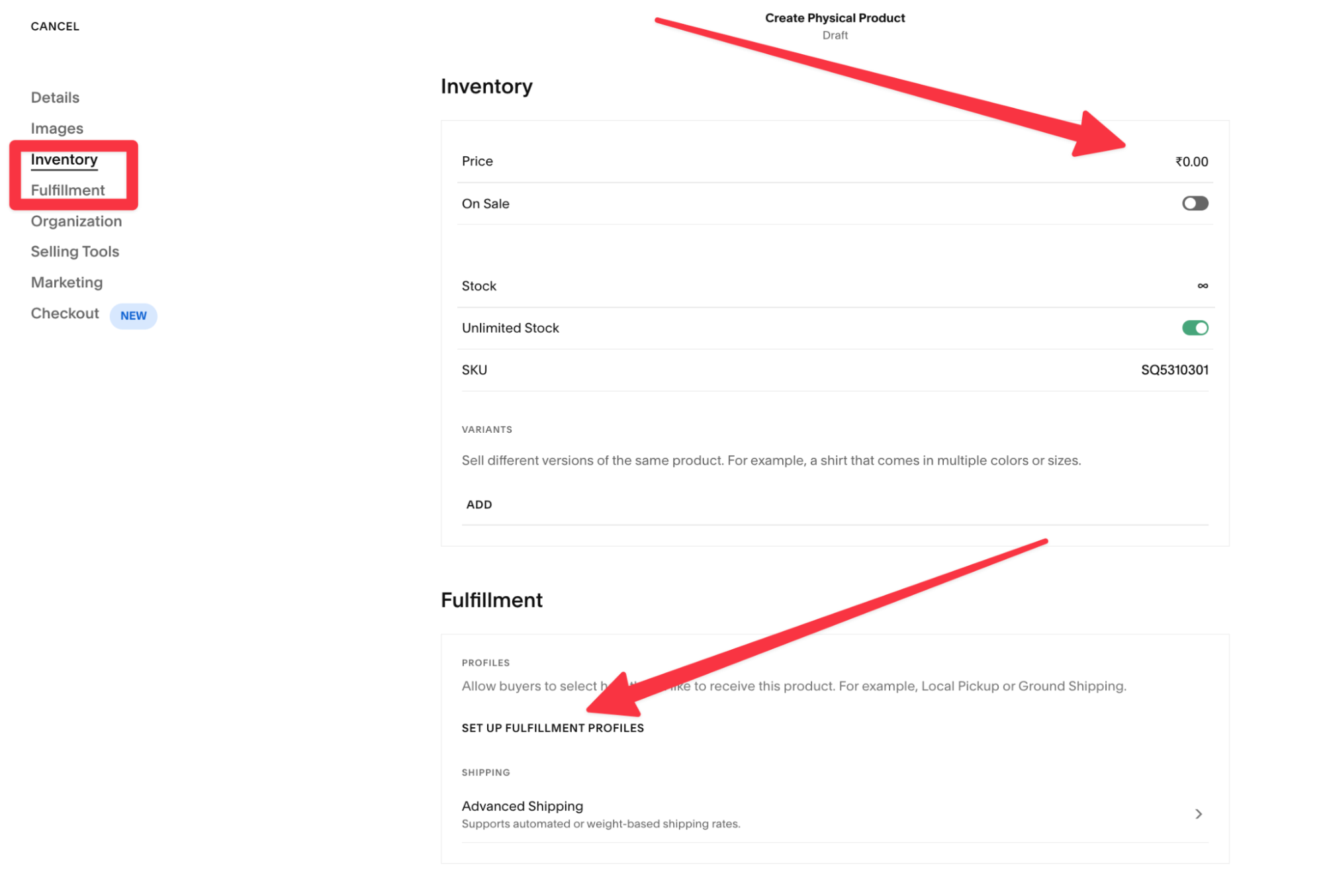
5. En el futuro, puede ingresar los detalles de su tienda, como categorías, etiquetas, complementos de productos y más. Desplácese hacia abajo una vez que haya ingresado todos los detalles requeridos.
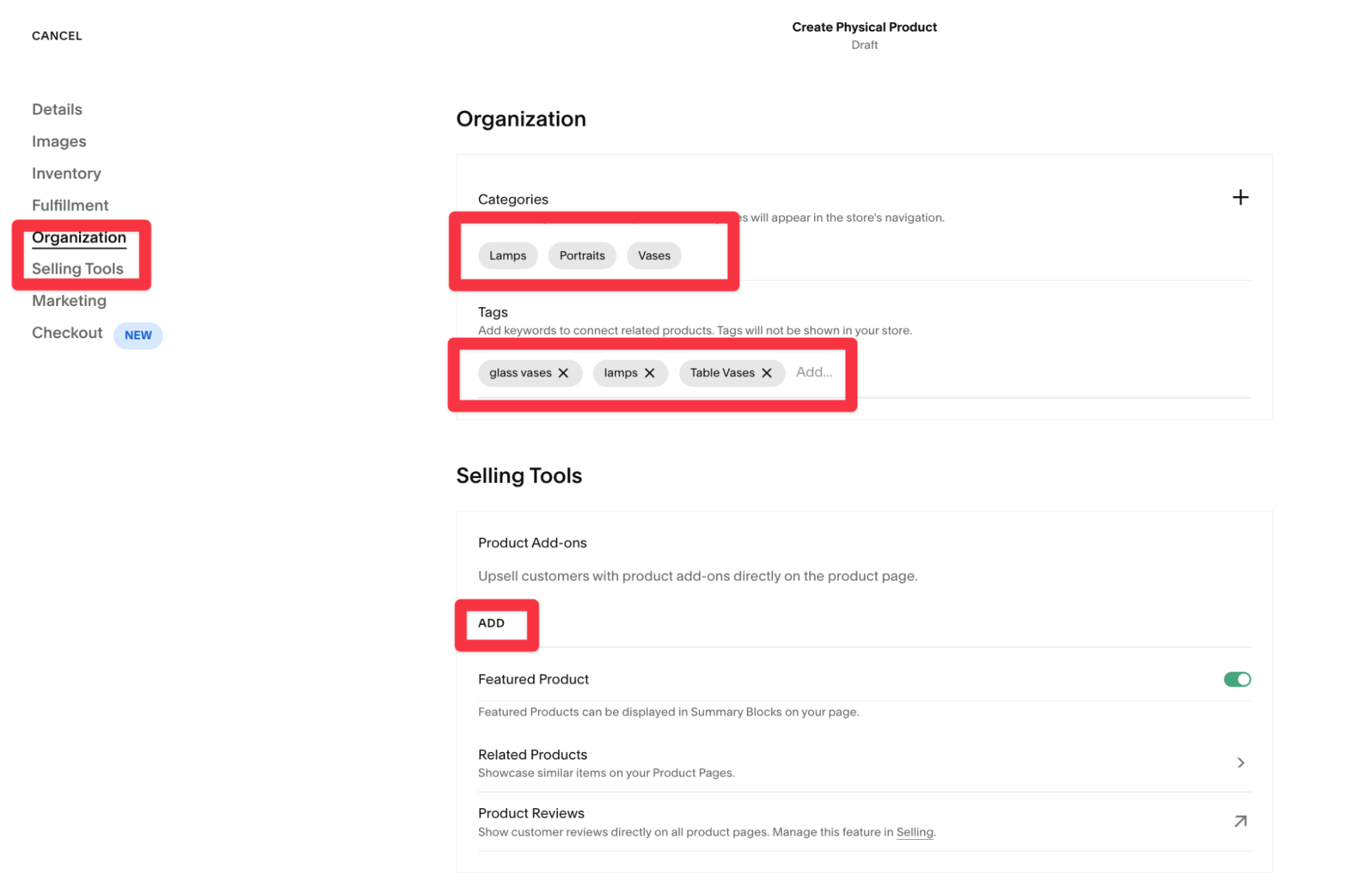
6. El siguiente paso es ingresar los detalles de marketing relevantes. Este es un paso crucial, porque la mayoría de las veces, así es como tus clientes encontrarán tu tienda online. Aquí puede cambiar la URL, vincular sus cuentas sociales, agregar suscripciones, formularios o cualquier botón a la sección Pagar, luego hacer clic Ahorrar Para confirmar todos los cambios.

7. Ahora ha agregado exitosamente sus productos al sitio: excelente trabajo. Ahora es el momento de conectar un procesador de pagos para que los clientes puedan pagar sus productos. manejar Conecte un procesador de pagos, Para iniciar este paso.
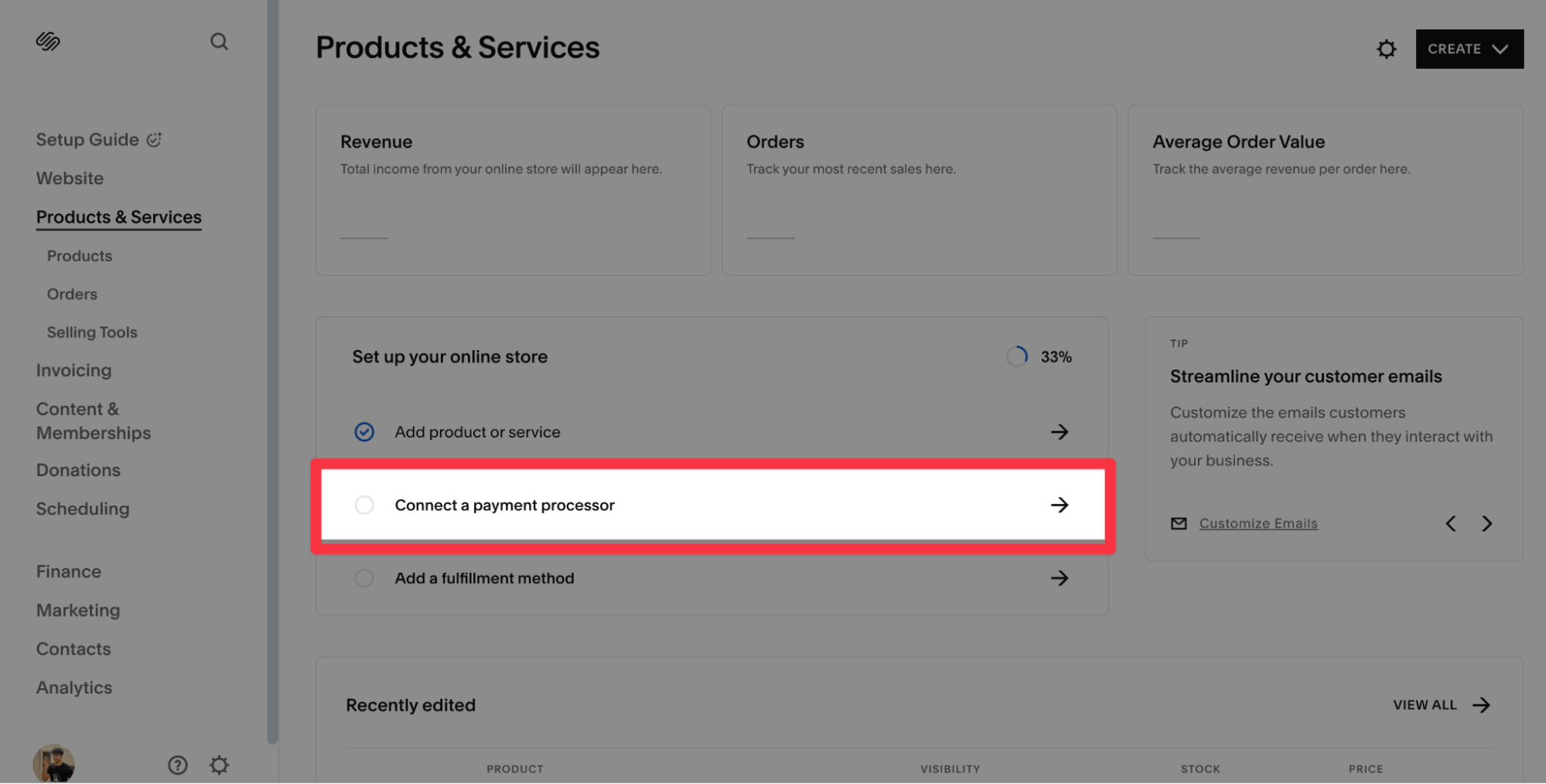
8. Squarespace ofrece Stripe y PayPal para audiencias globales y Square para clientes de EE. UU. Puede ponerse en contacto con estos procesadores de pagos de forma gratuita. Una vez hecho esto, confirme la unidad monetaria y complete el proceso de pago.
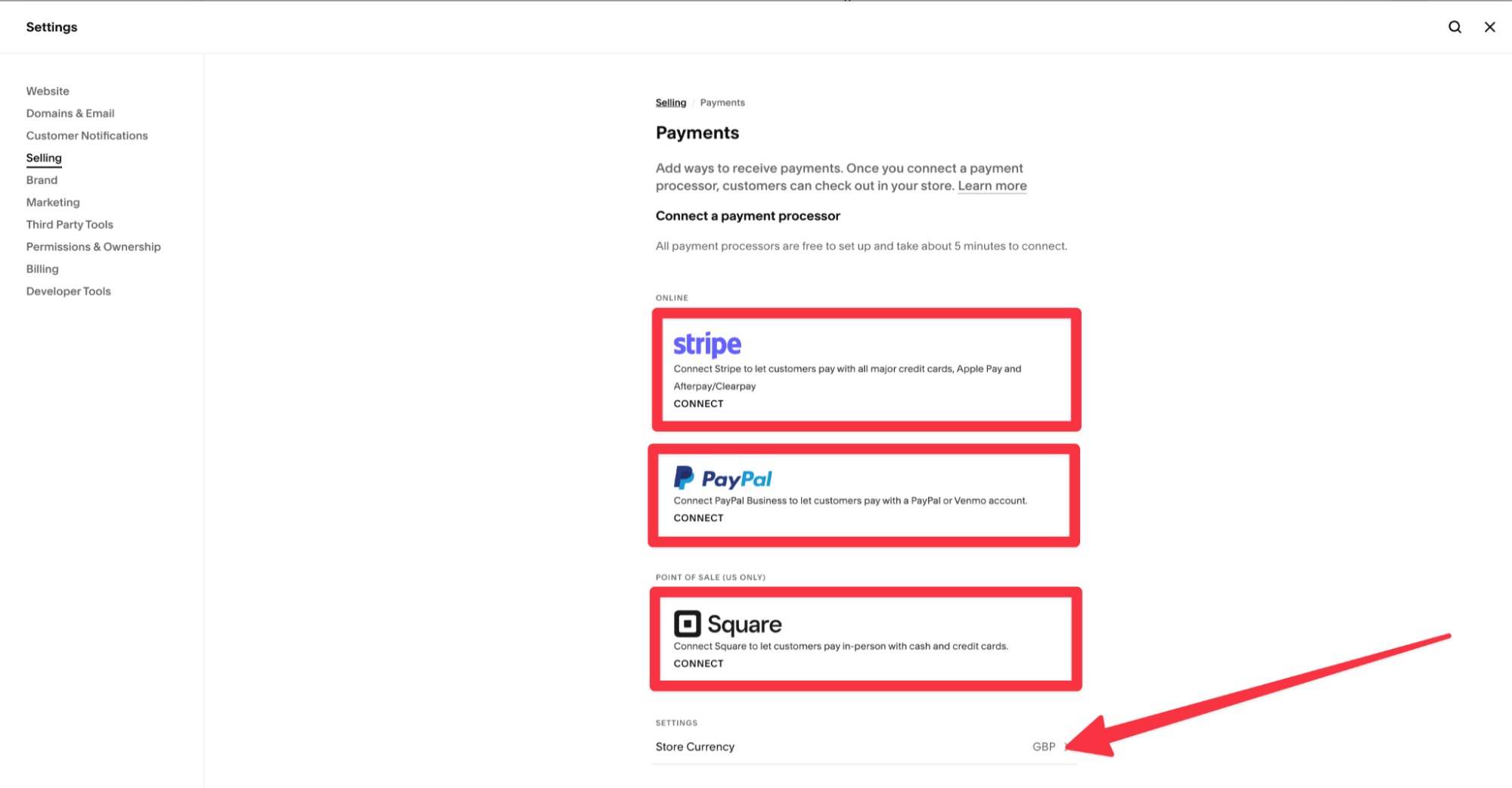
Administra tu tienda en línea con Squarespace
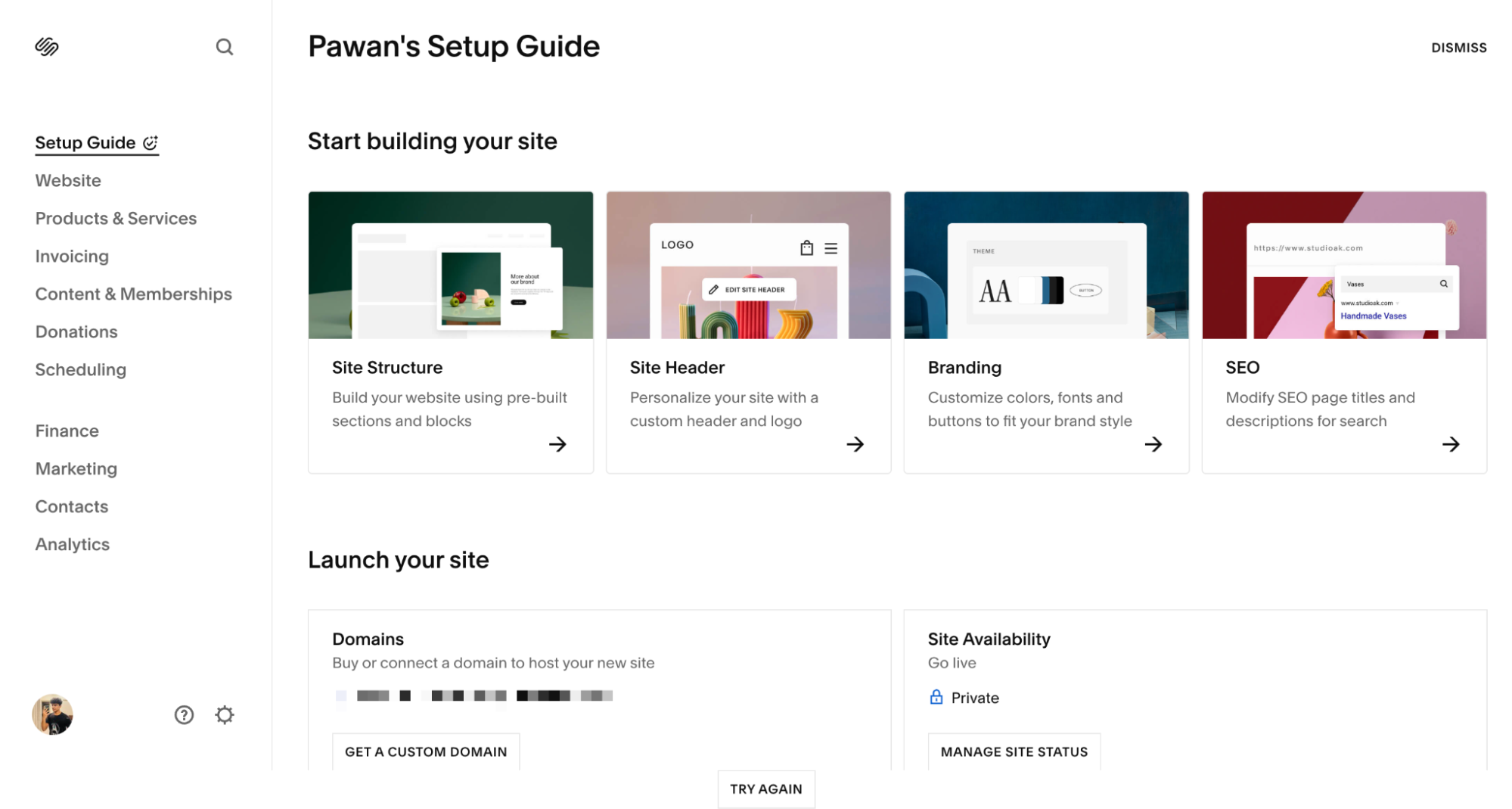
Una vez que haya completado la configuración inicial, será dirigido al panel de control de su tienda en línea. Esto le brinda control total sobre su sitio web. Esto es lo que ofrecen y cómo aprovechar estas herramientas en su negocio:
Personalizar productos y servicios
1. El panel comienza con un resumen de las ventas y los ingresos de su tienda en línea. Puede realizar un seguimiento de los ingresos totales por la venta de sus productos, pedidos recientes e incluso ingresos promedio por pedido.
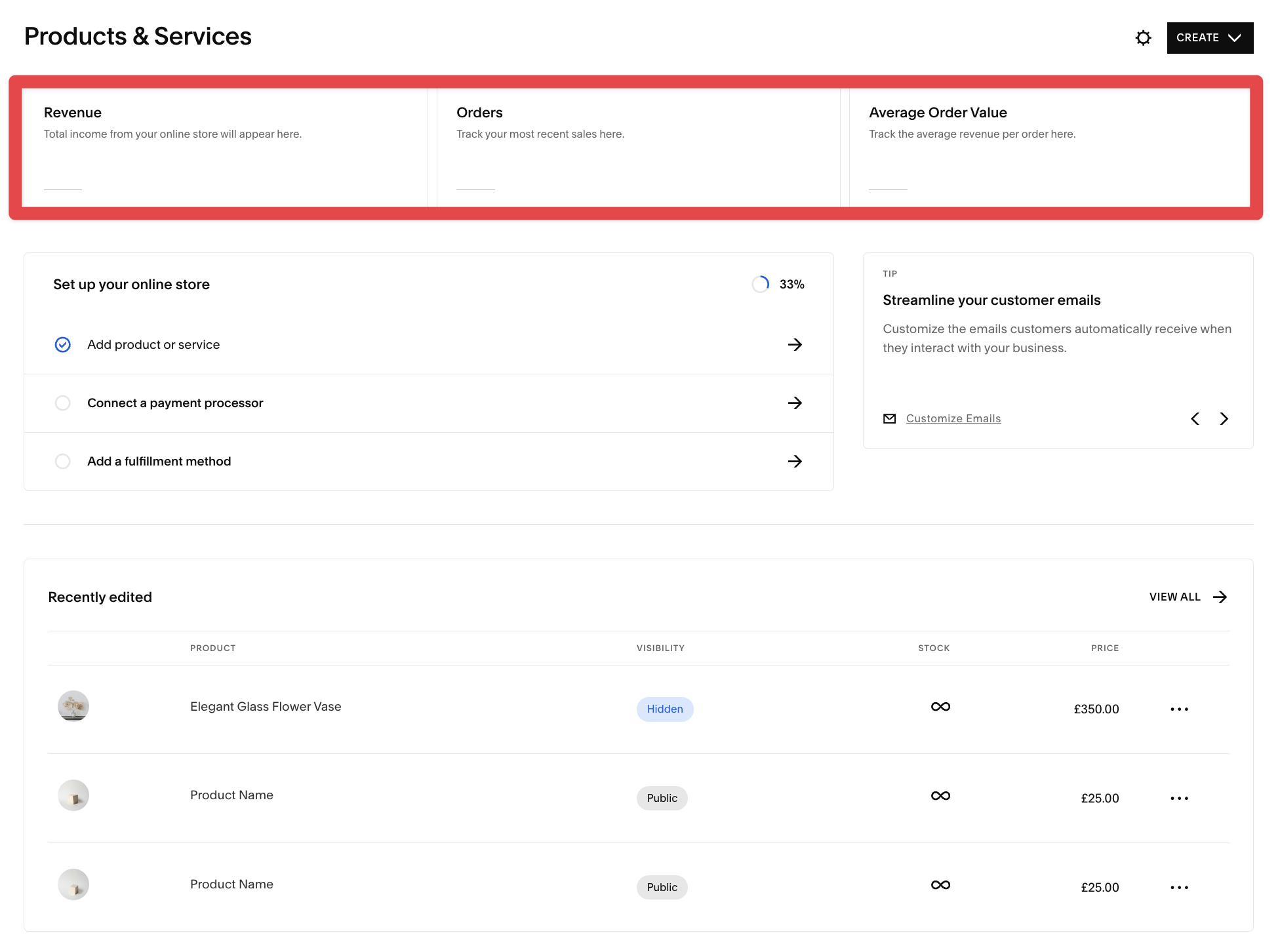
2. Si no ha completado los pasos obligatorios, como agregar procesadores de pago o métodos de cumplimiento, puede agregarlos directamente desde el panel de control. Simplemente haz clic en él e ingresa tu información.
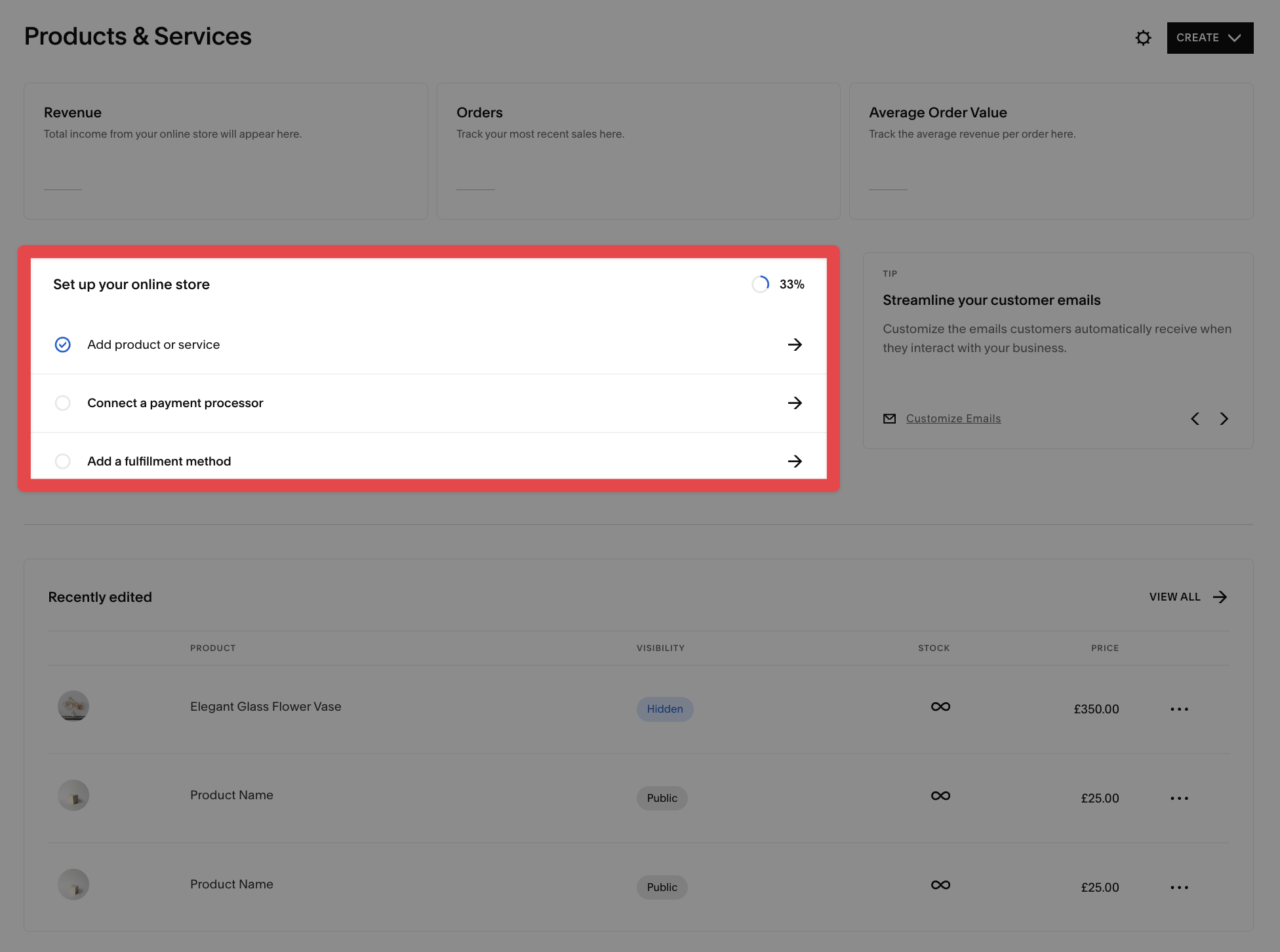
3. Dado que recién estás comenzando con tu tienda en línea, es muy probable que te falten algunos de los pasos más importantes. Squarespace te ayuda a abordarlos ofreciéndote una sección de Consejos donde sugiere actualizaciones útiles para tu tienda. Puede hacer clic en los botones de flecha para ver varios consejos en el panel de control.
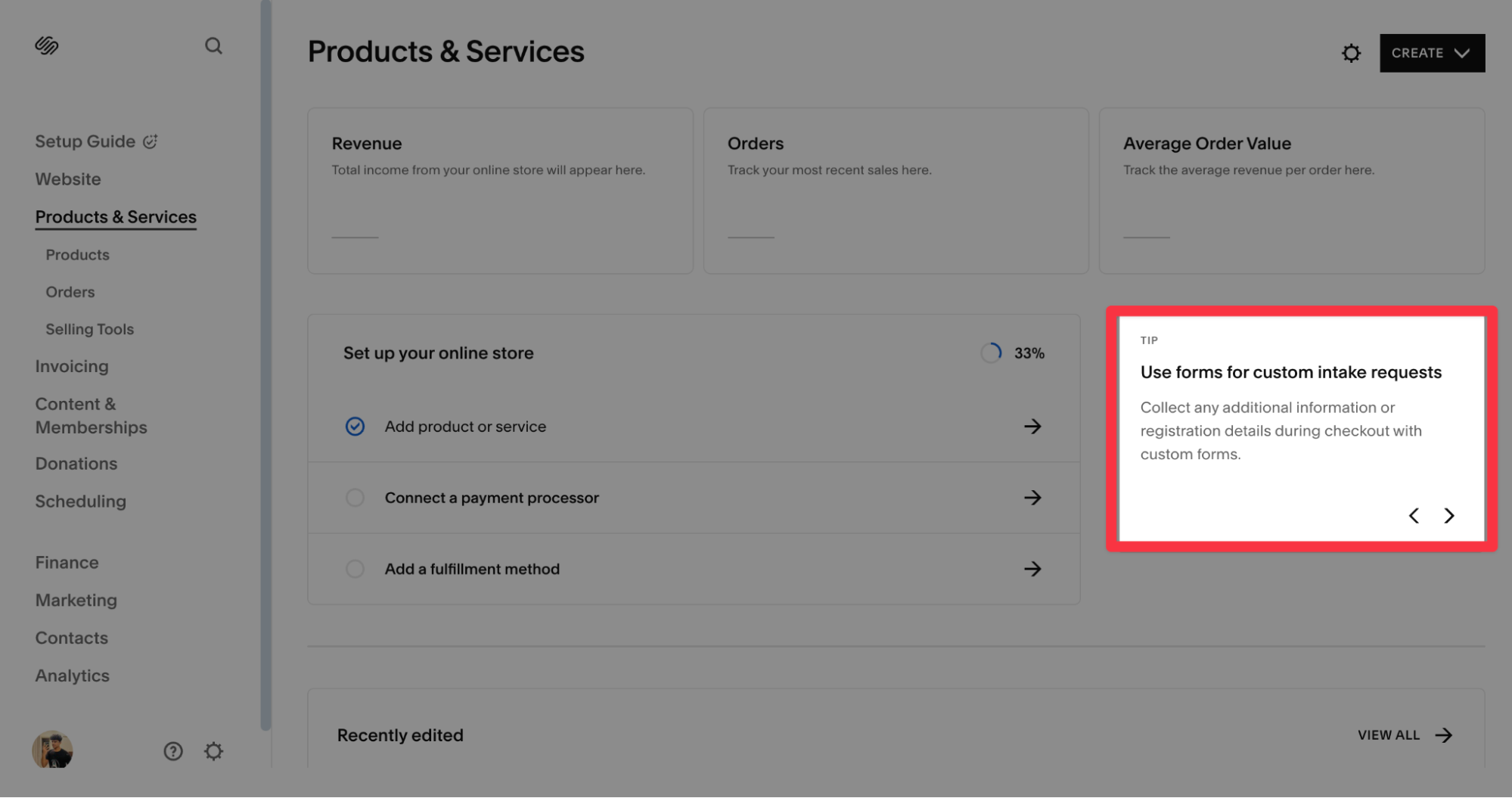
4. Finalmente, también puede realizar un seguimiento de las modificaciones recientes que realizó en el sitio. Aquí puede cambiar los detalles del producto y agregar más información si es necesario.
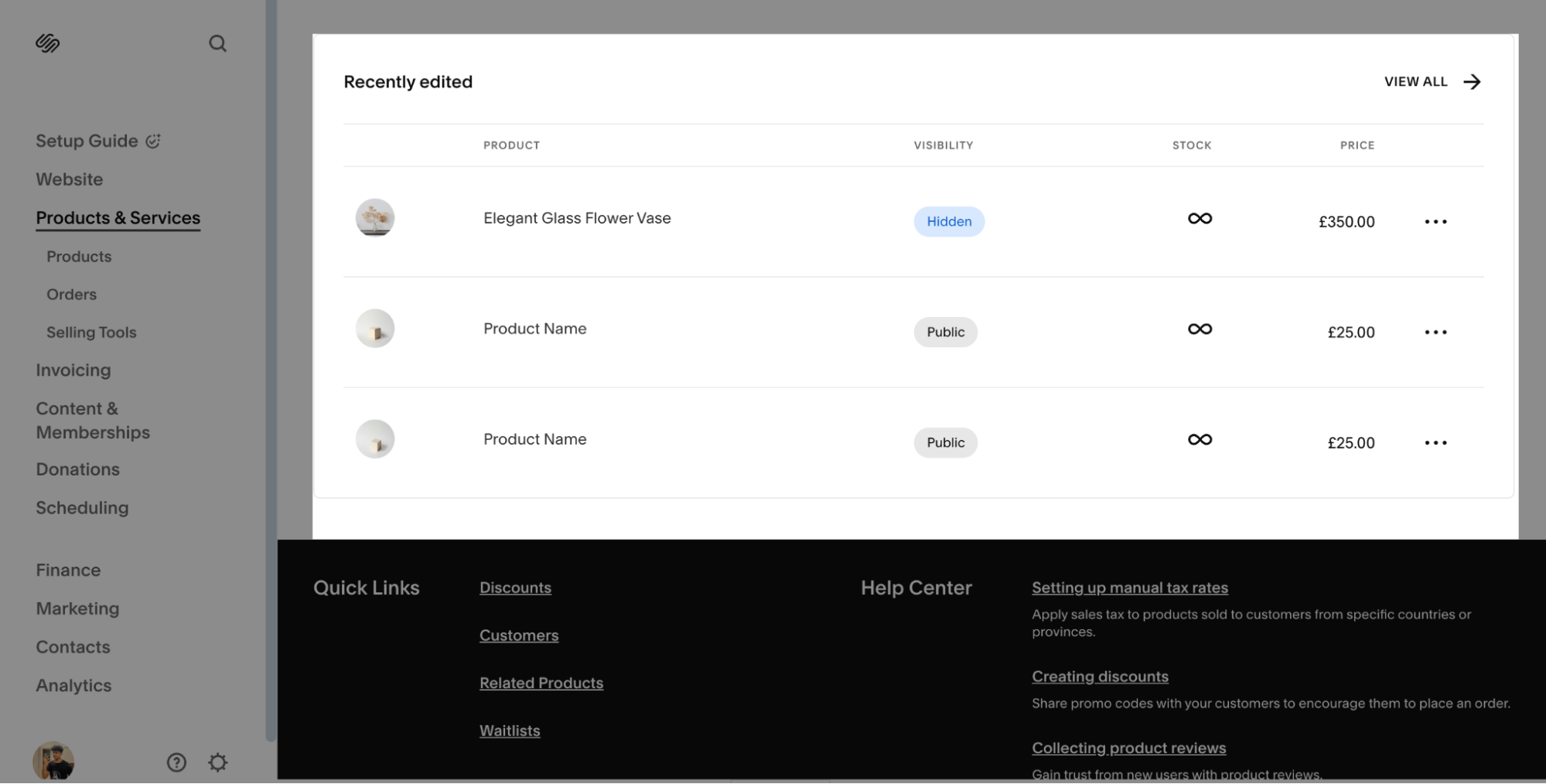
Preparando herramientas de ventas.
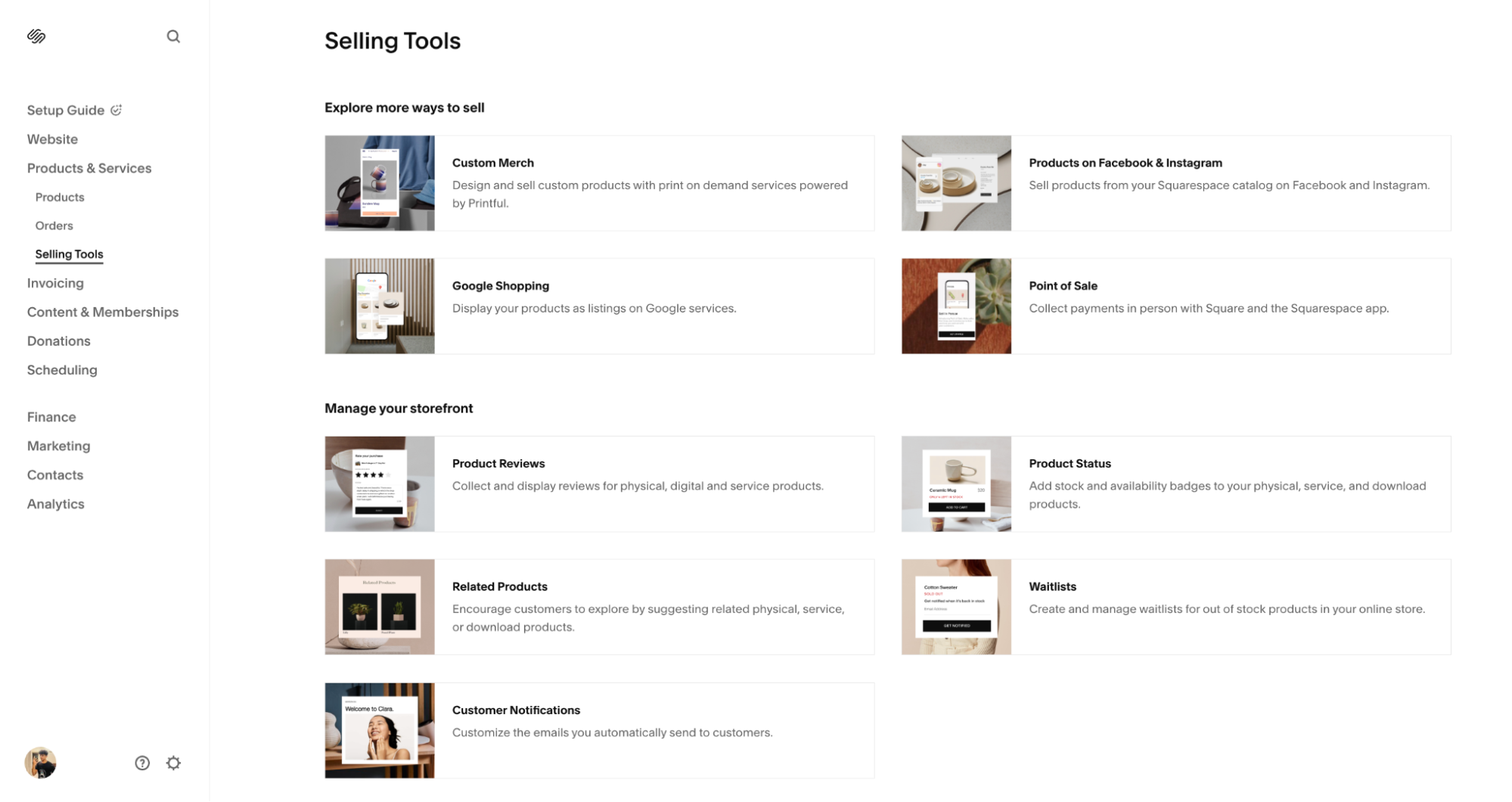
Squarespace ofrece una variedad de herramientas de venta para ayudarte a administrar tu tienda en línea sin problemas. Puede agregar productos personalizados, reseñas de productos, notificaciones y más a través de esta sección. Sigue estos pasos para agregarlo a tu tienda:
Añade artículos personalizados con Printful
1. Ir a vendiendo herramientas Y haga clic Productos personalizados Diseñar y vender productos personalizados con servicios de impresión bajo demanda impulsados por Printful.
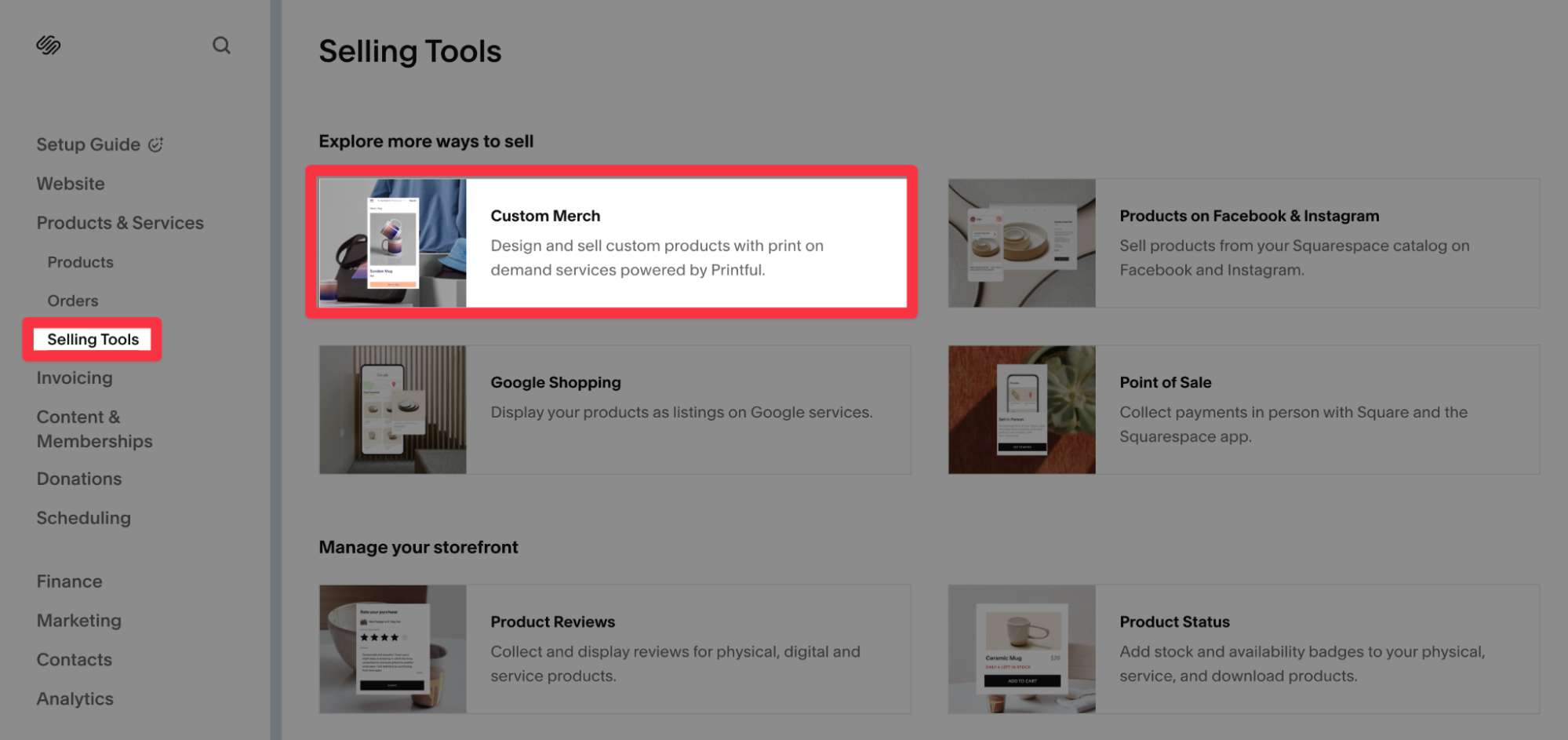
2. En este paso, presione llamadas Para agregar una cuenta Printful con tu cuenta de Squarespace y comenzar a diseñar tu producto.
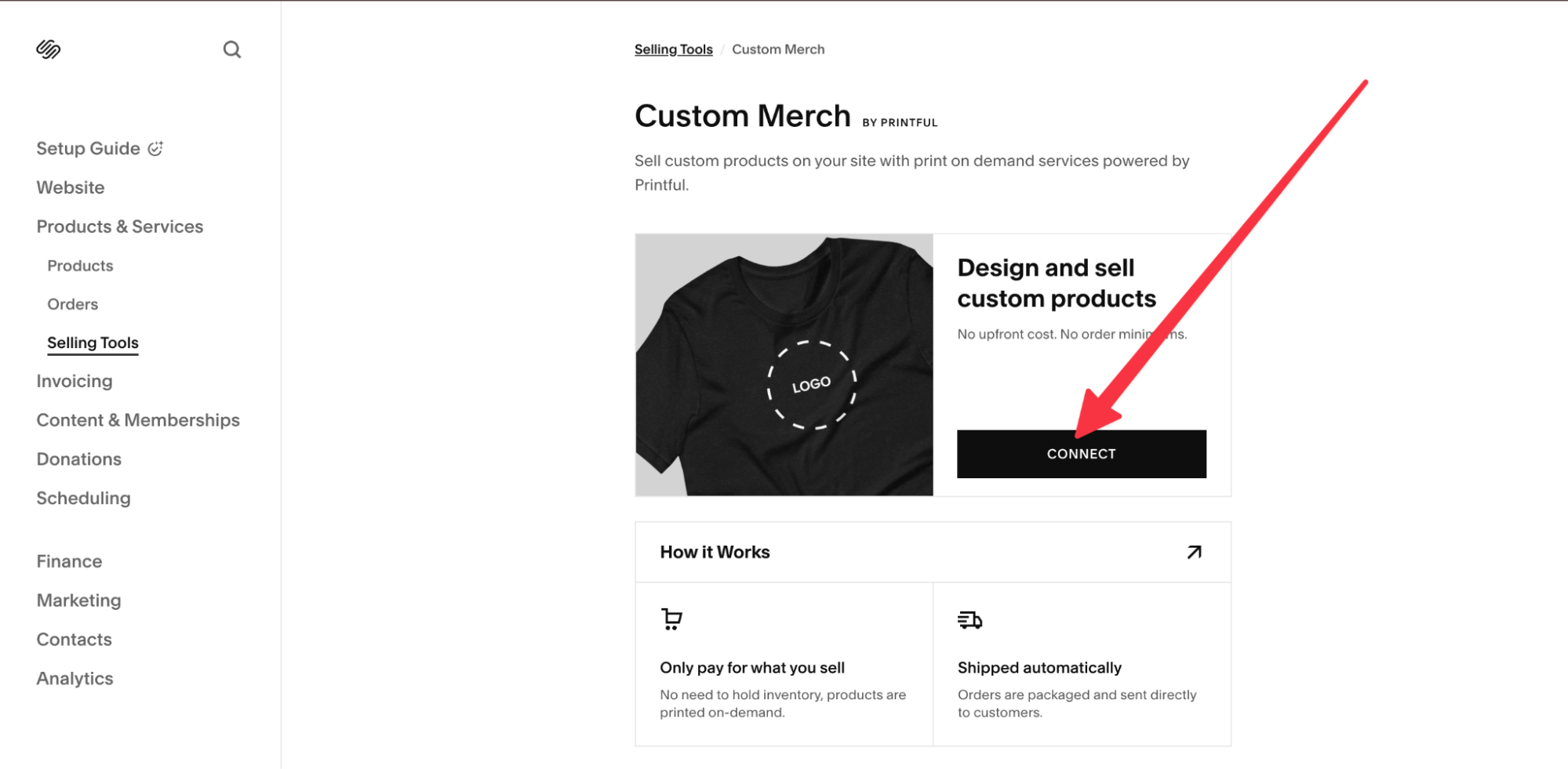
3. Una vez que acepte el mensaje de confirmación emergente, accederá a la página de registro de Printful. consejo: Te hará la vida más fácil si te registras en Printful con la misma cuenta que usas en Squarespace.
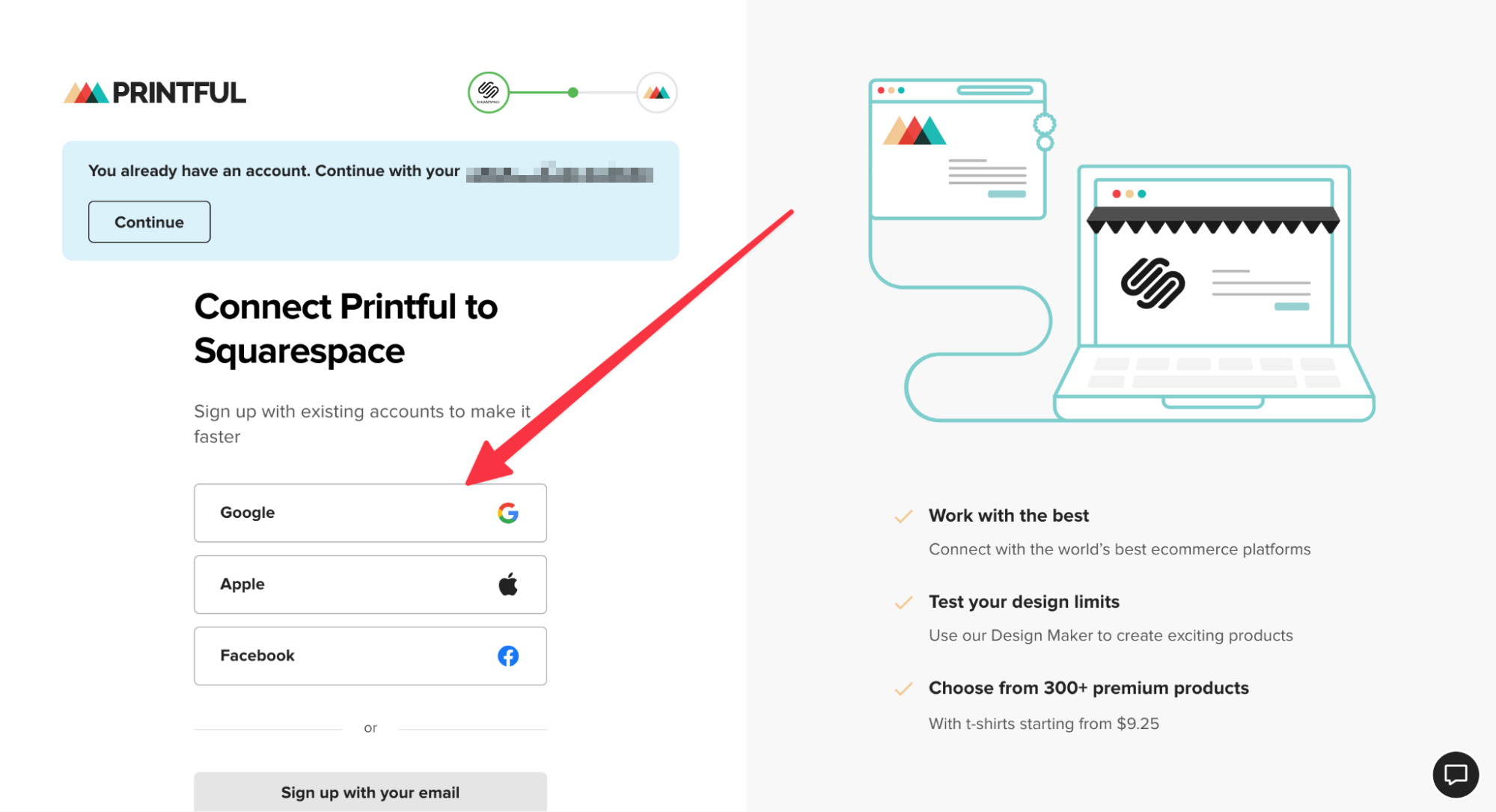
4. Después de vincular su cuenta, agregue su nombre y correo electrónico para obtener más información. manejar suscripción Para completar el proceso de suscripción.
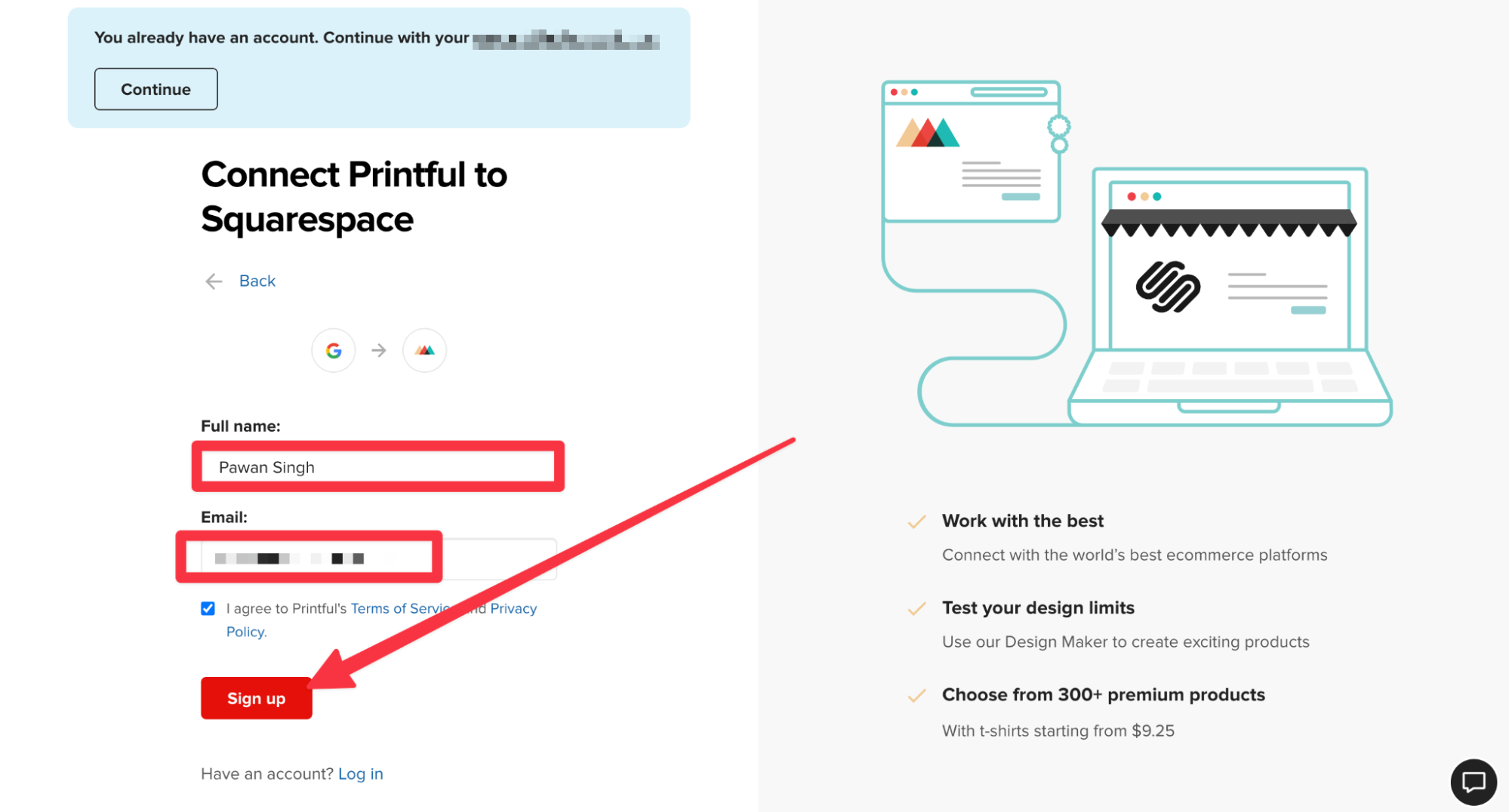
5. Aquí comenzarás a describir más sobre tu negocio. Primero, determine qué tipo de negocio tiene.
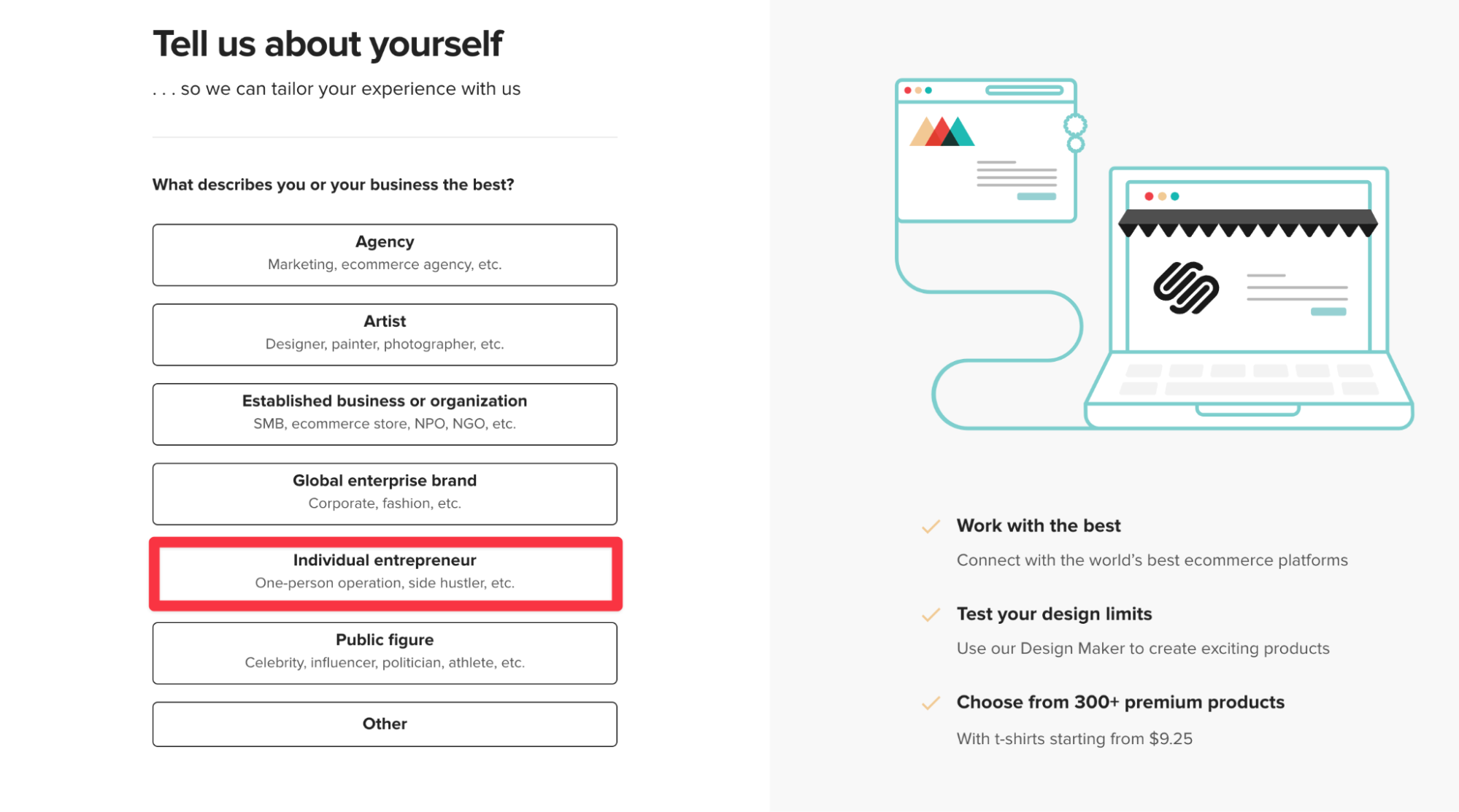
6. Ahora, determine el amplio rango de ingresos anuales de su empresa. Toda esta información ayuda a Printful a ser más preciso con tus diseños.
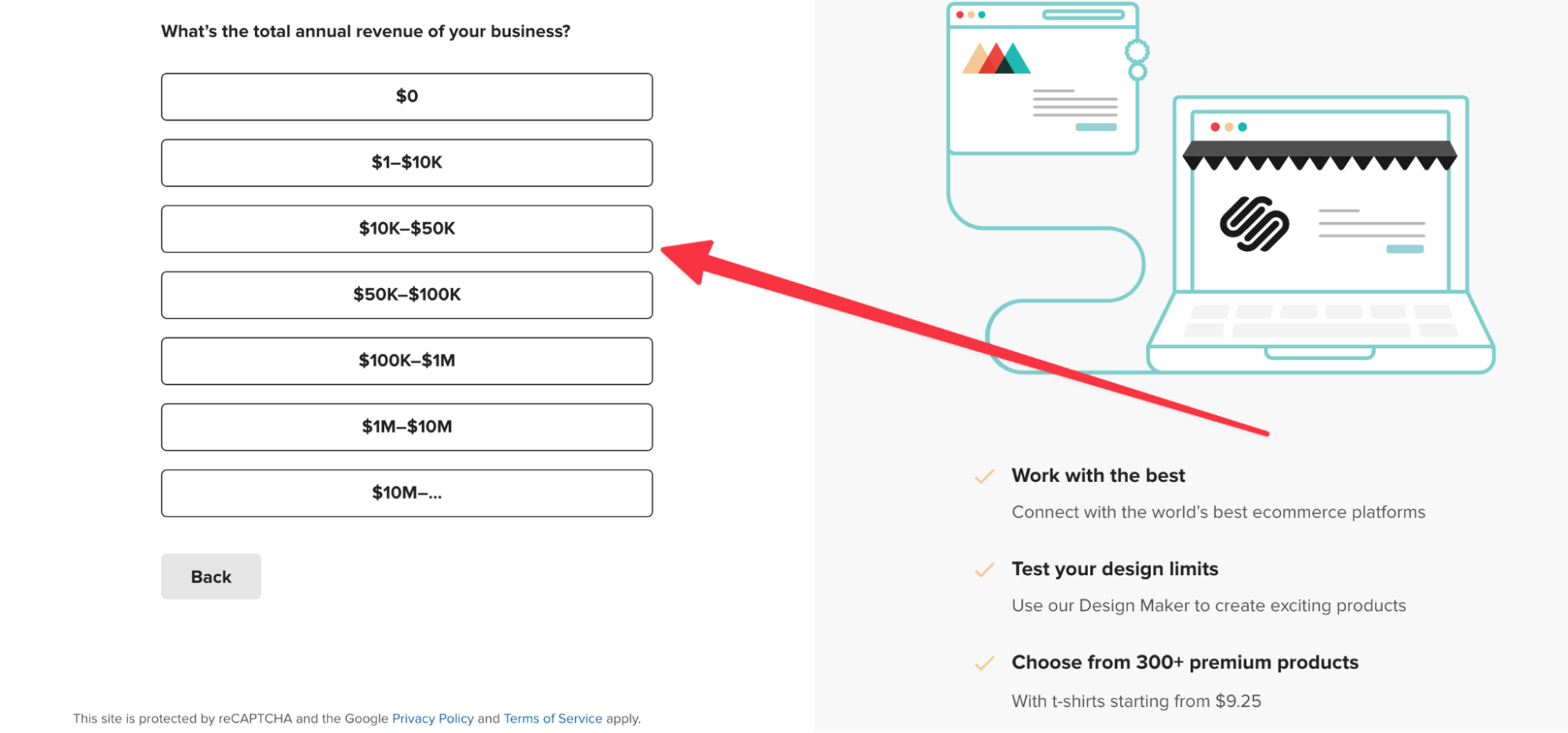
7. A continuación, de la lista de opciones de productos, elija la opción que mejor describa sus productos. Dado que estamos creando un sitio para vender productos de decoración del hogar, elegiremos esta opción de esta lista.
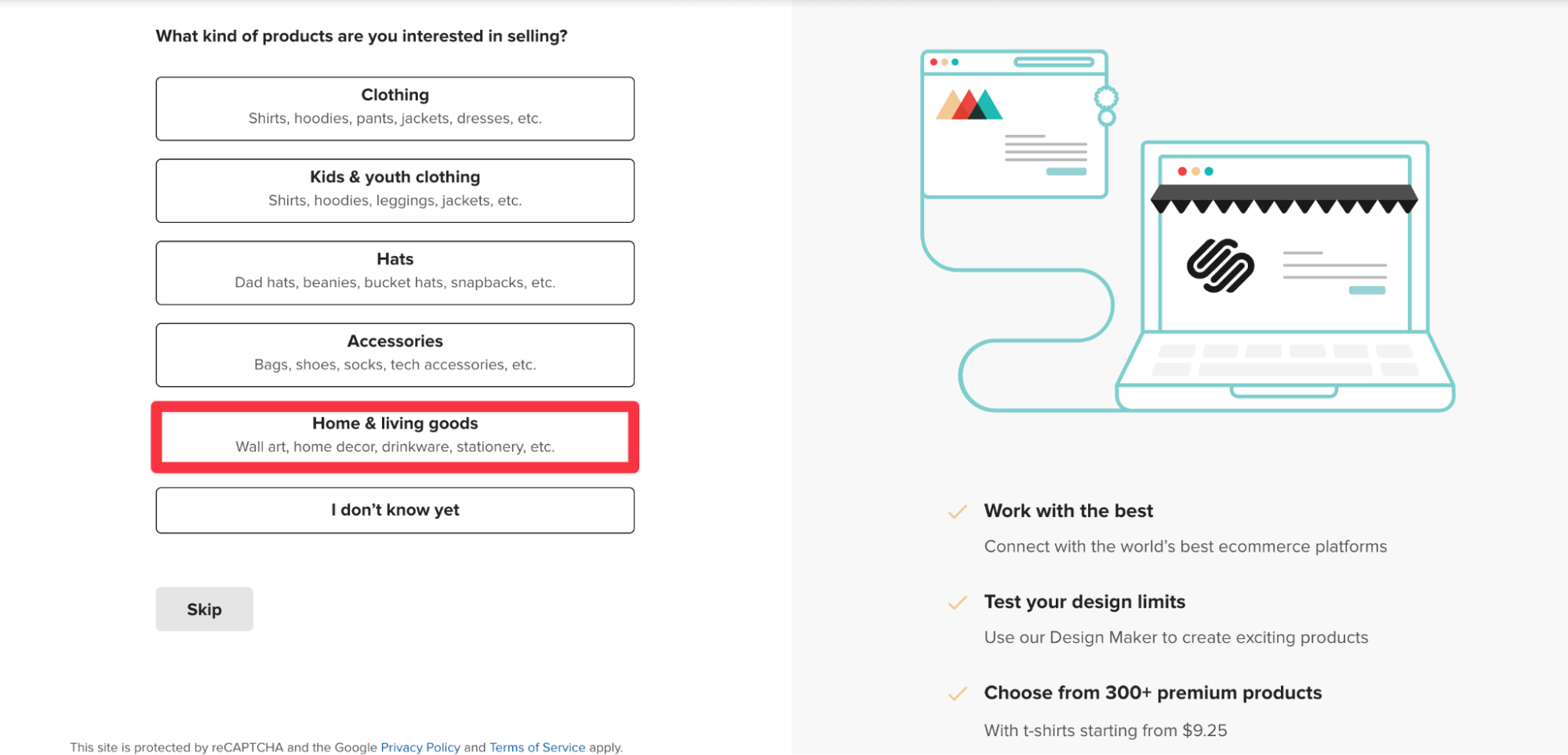
8. Haga clic Vincula la tienda a tu “dirección de correo electrónico” Para completar el proceso de configuración. Ahora puedes usar Printful para crear tus propios productos personalizados para tu tienda en línea e integrarlos directamente con Squarespace para venderlos a tus clientes.
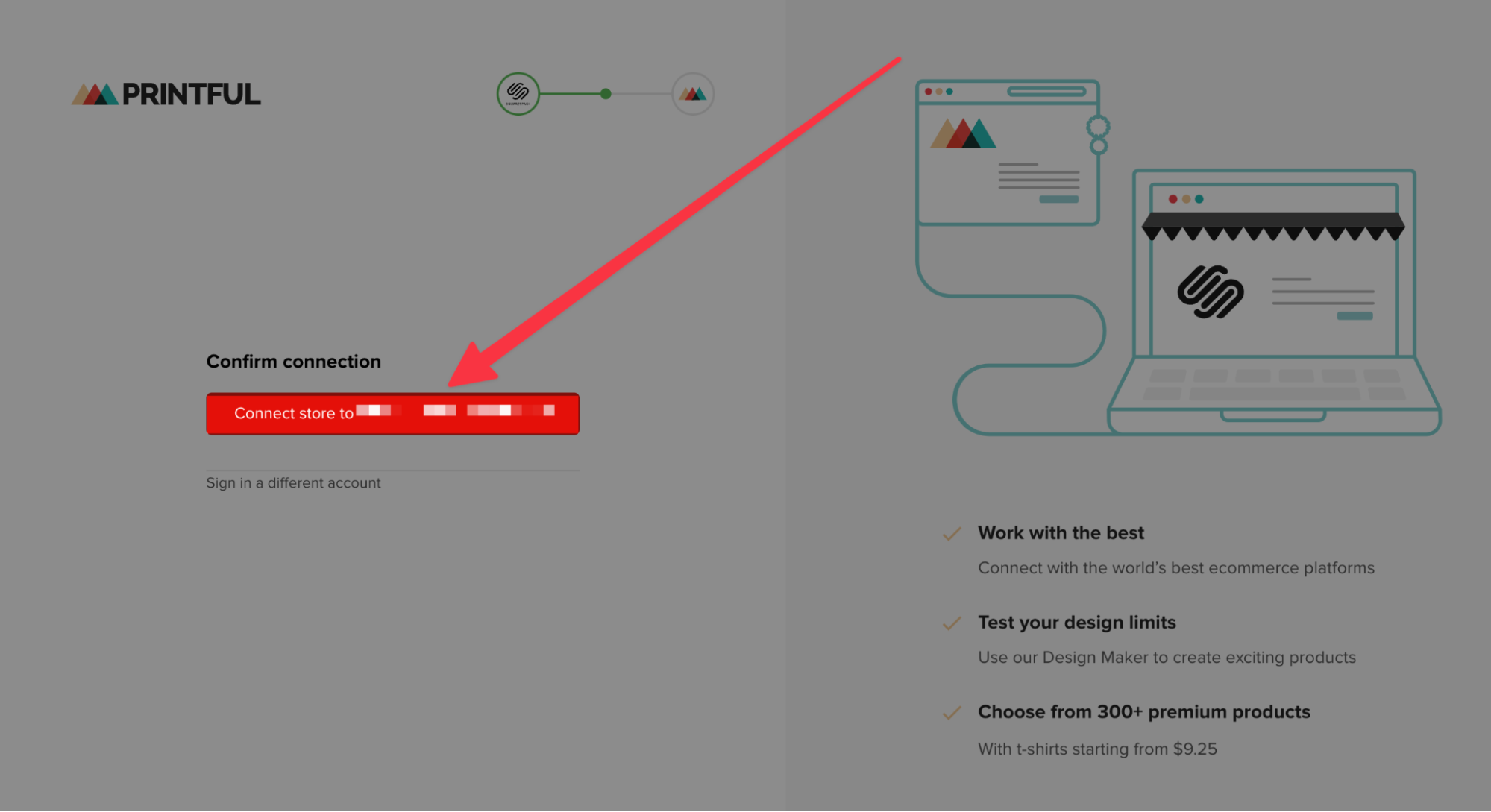
Personalizar correos electrónicos
Una vez que lances tu tienda, necesitarás encontrar una manera de mantenerte en contacto con tus clientes. El marketing por correo electrónico puede ser una gran solución. Para editarlo y personalizarlo, siga estos pasos:
1. Abre tu panel de Squarespace y ve a venta de herramientas, Desplácese hacia abajo y luego toque Notificaciones al cliente.
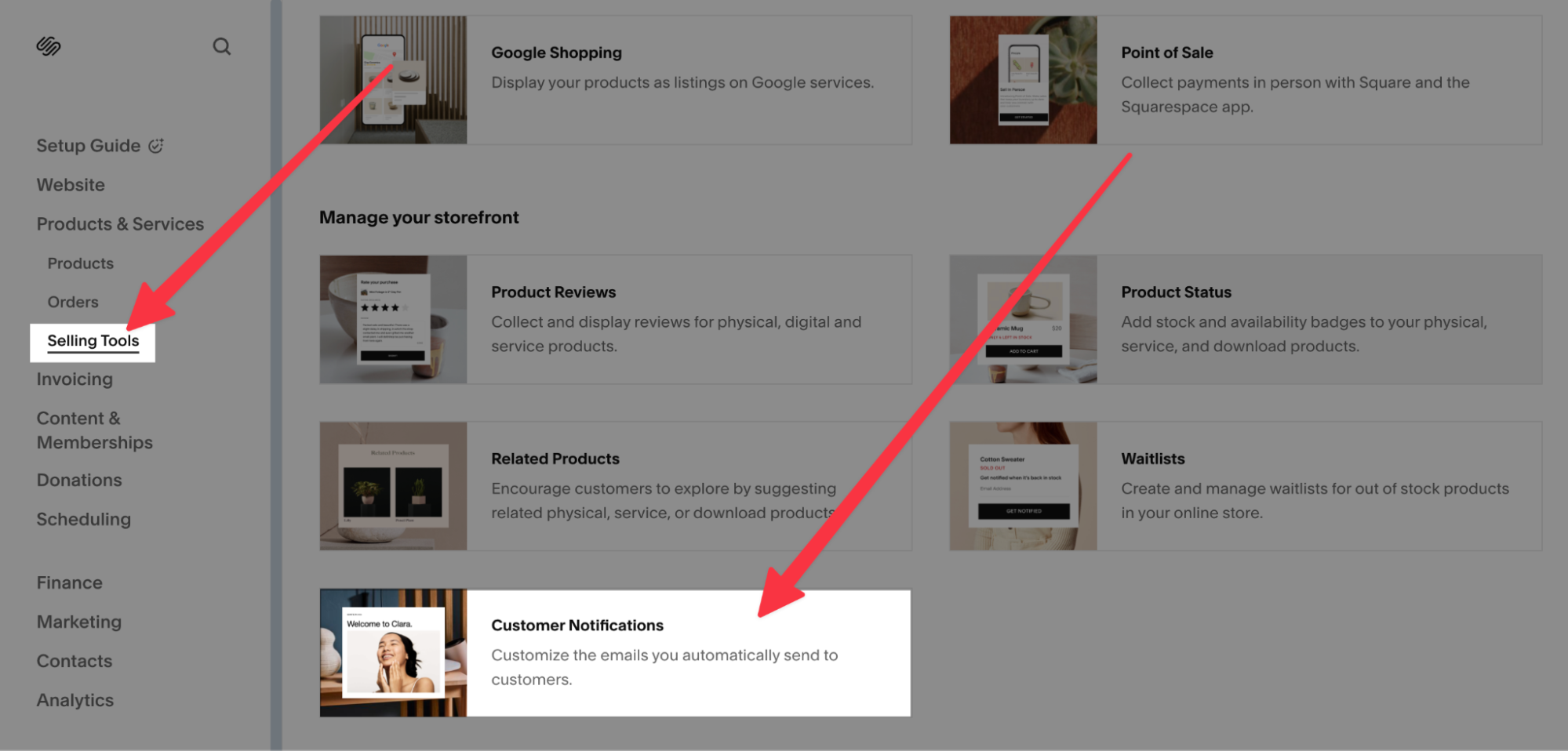
2. En el lado izquierdo de la pantalla, verás diferentes categorías de notificaciones que puedes enviar. Puedes editar cualquiera de ellos haciendo clic en ellos. Por ahora, intentaremos editar el correo electrónico para Confirmar el pedido Que recibirán sus clientes después de realizar con éxito el pedido en su sitio.
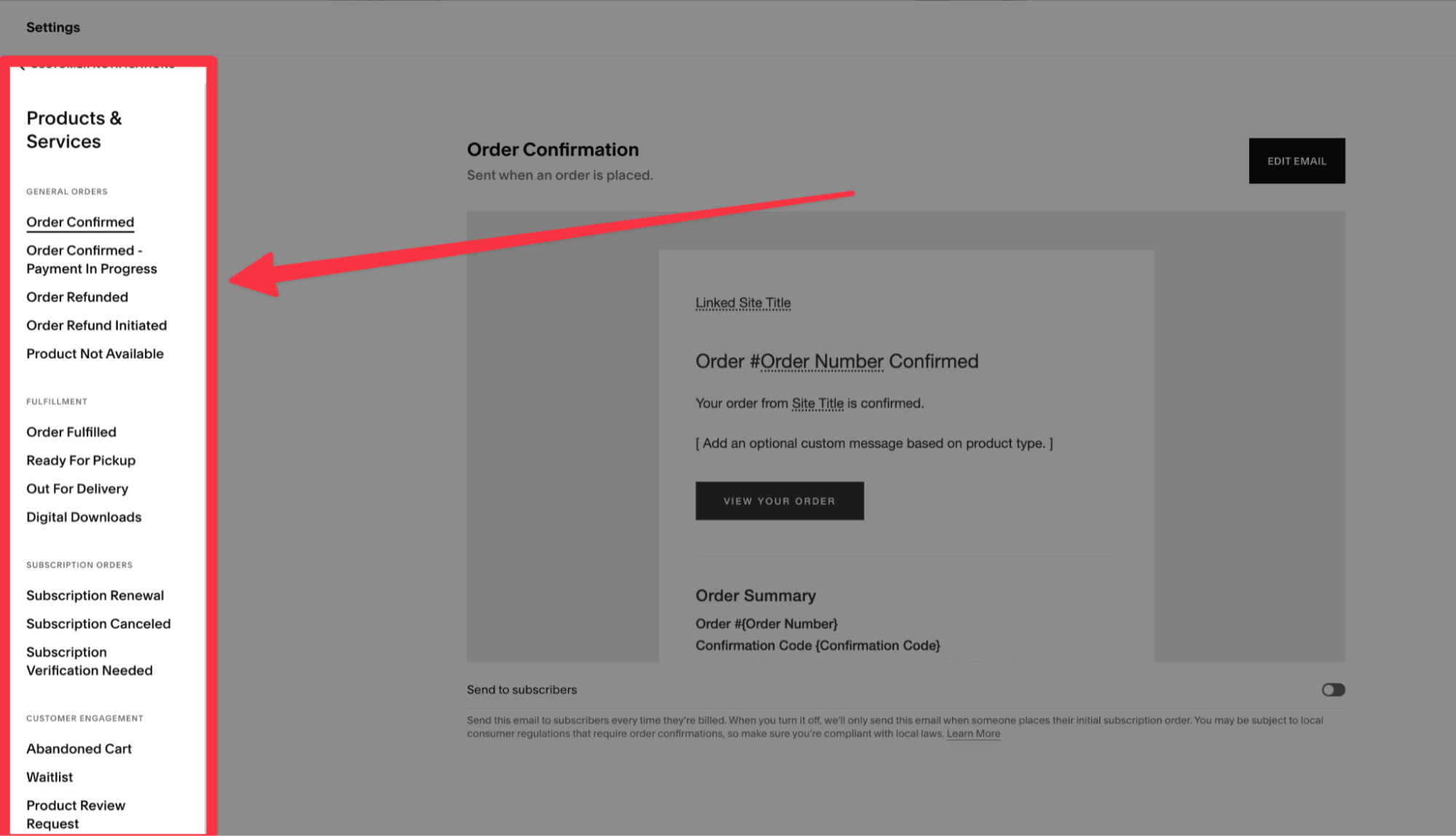
3. Presione Editar correo electrónico Para iniciar la personalización.
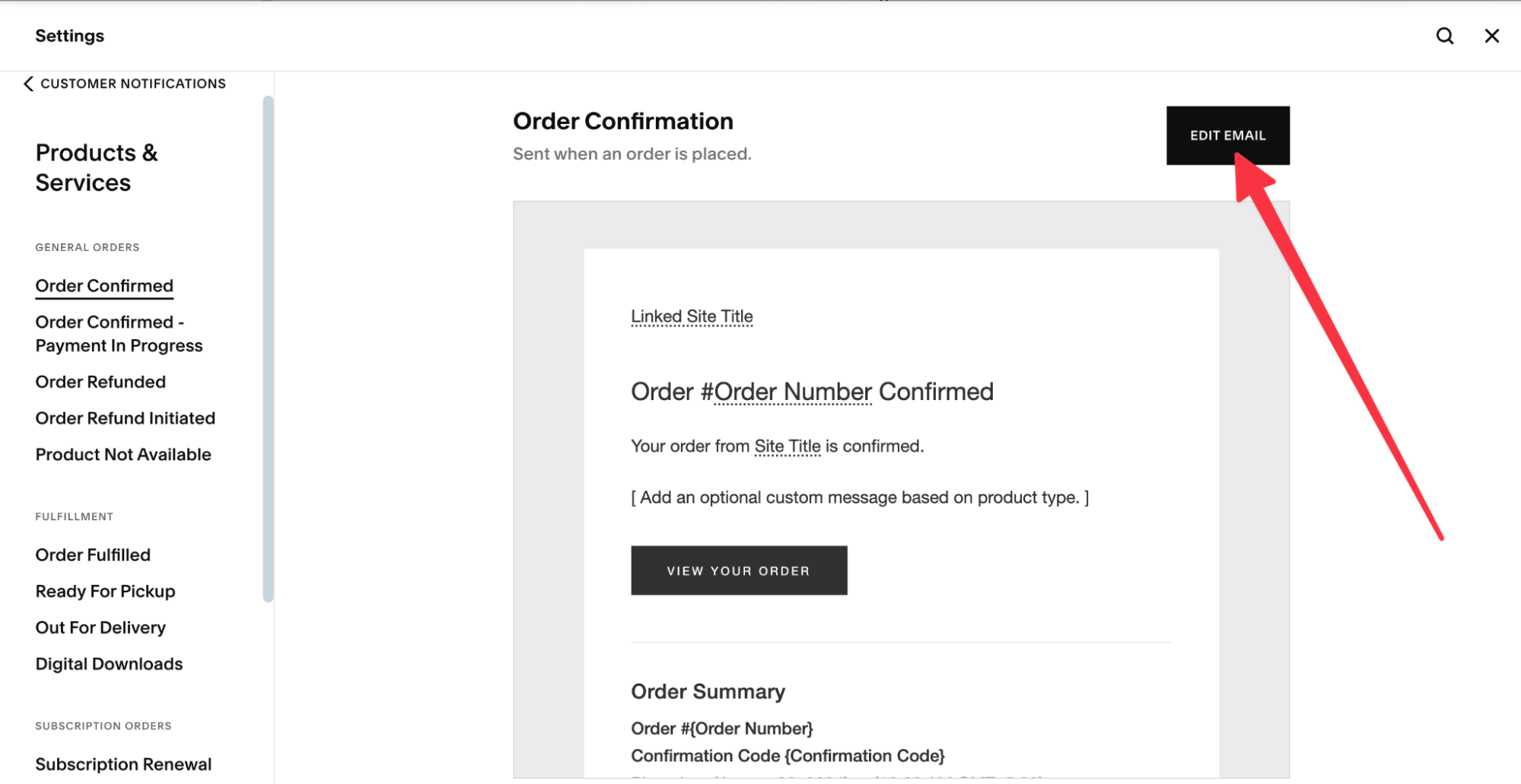
4. Para agregar una nueva sección, haga clic en + icono y agregue texto/imágenes/fuente/separador relevantes a su texto. Agregaremos un mensaje de bienvenida en este paso como ejemplo.
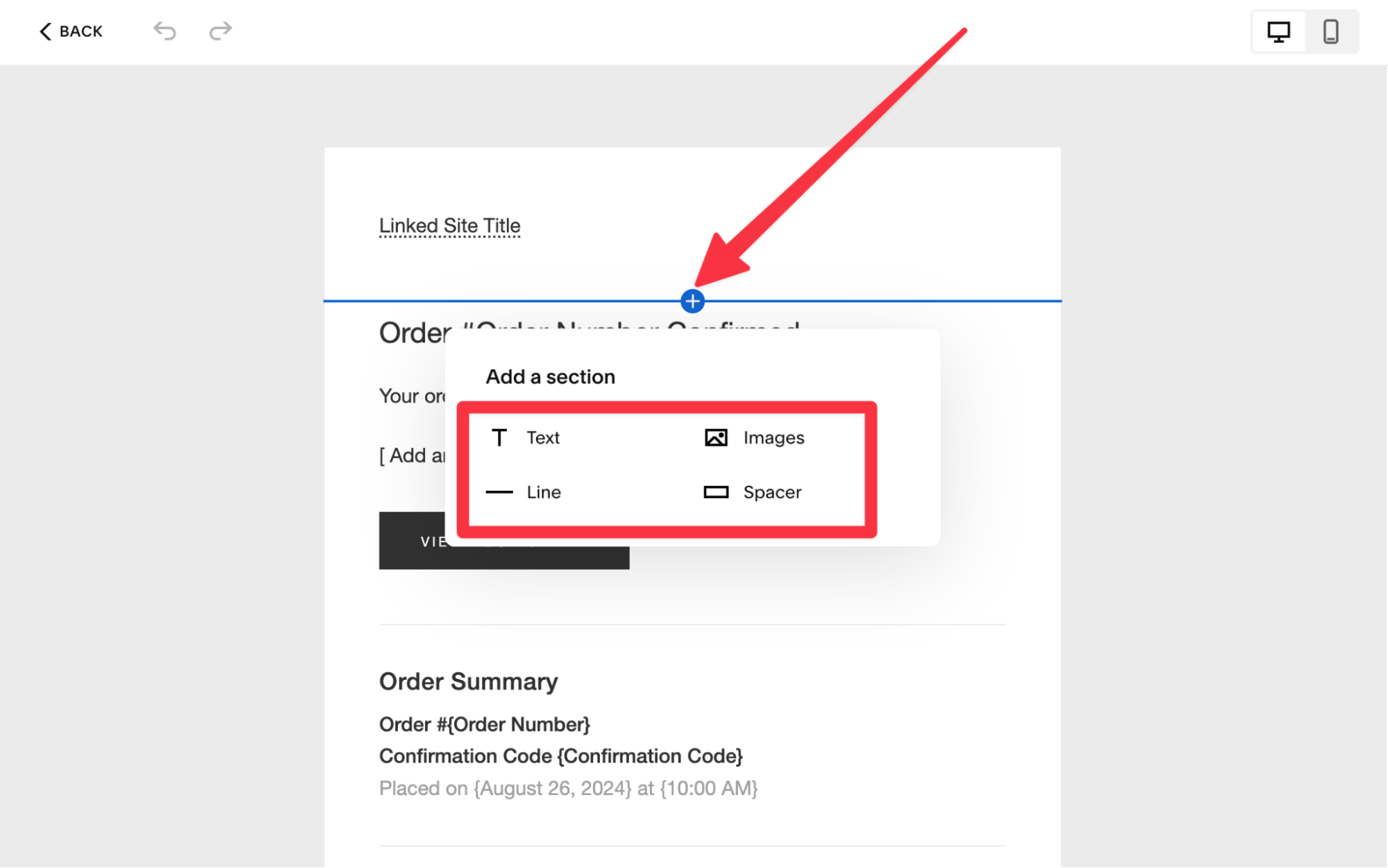
5. Para editar texto, simplemente haga clic en él y elija lo que desea agregar/editar de la lista de opciones. Por ejemplo, puede agregar texto y ponerlo en negrita, cursiva, subrayado y muchas más opciones disponibles.
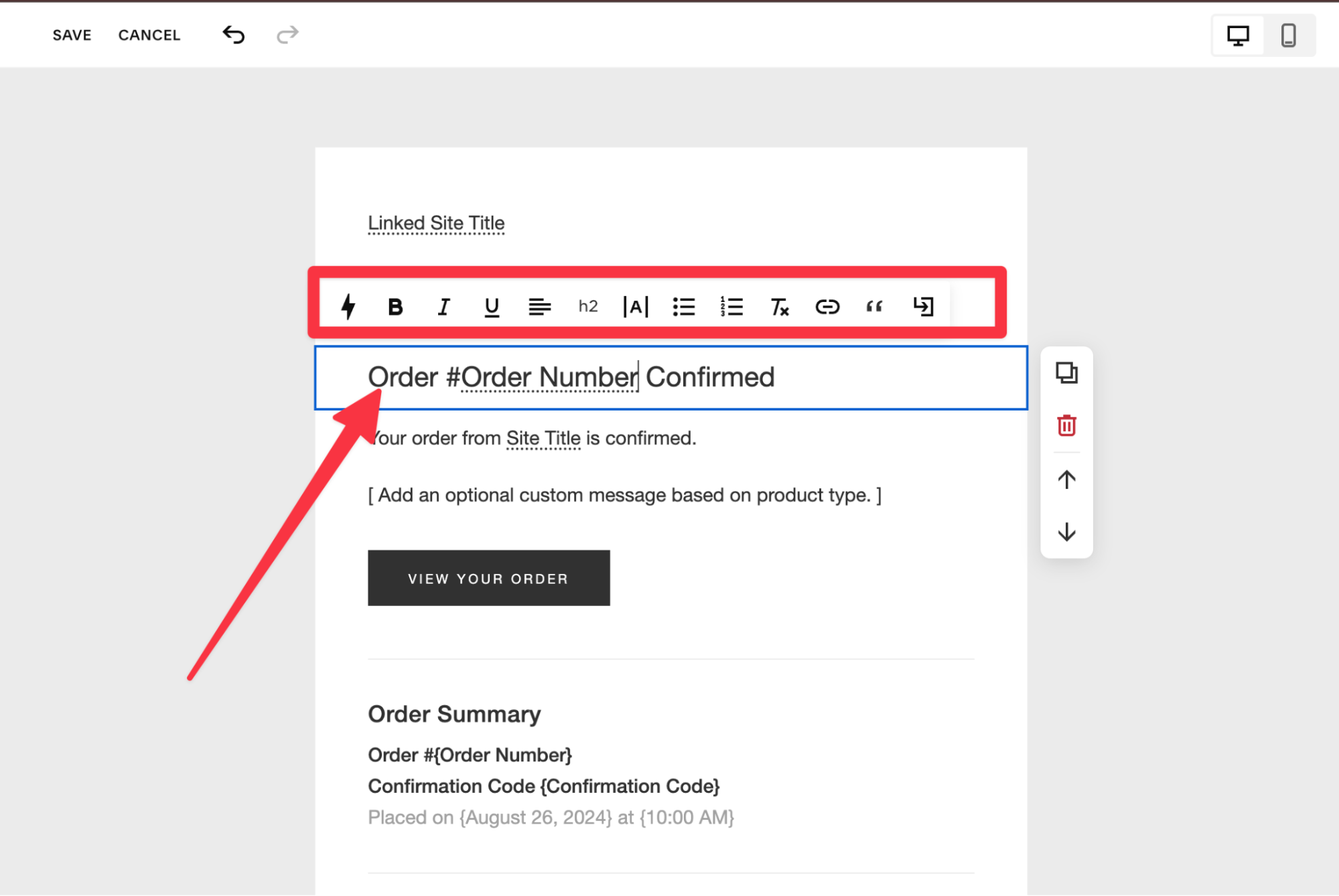
6. Una vez terminado, haga clic en Enviar la prueba Para ejecutar en seco su correo electrónico.
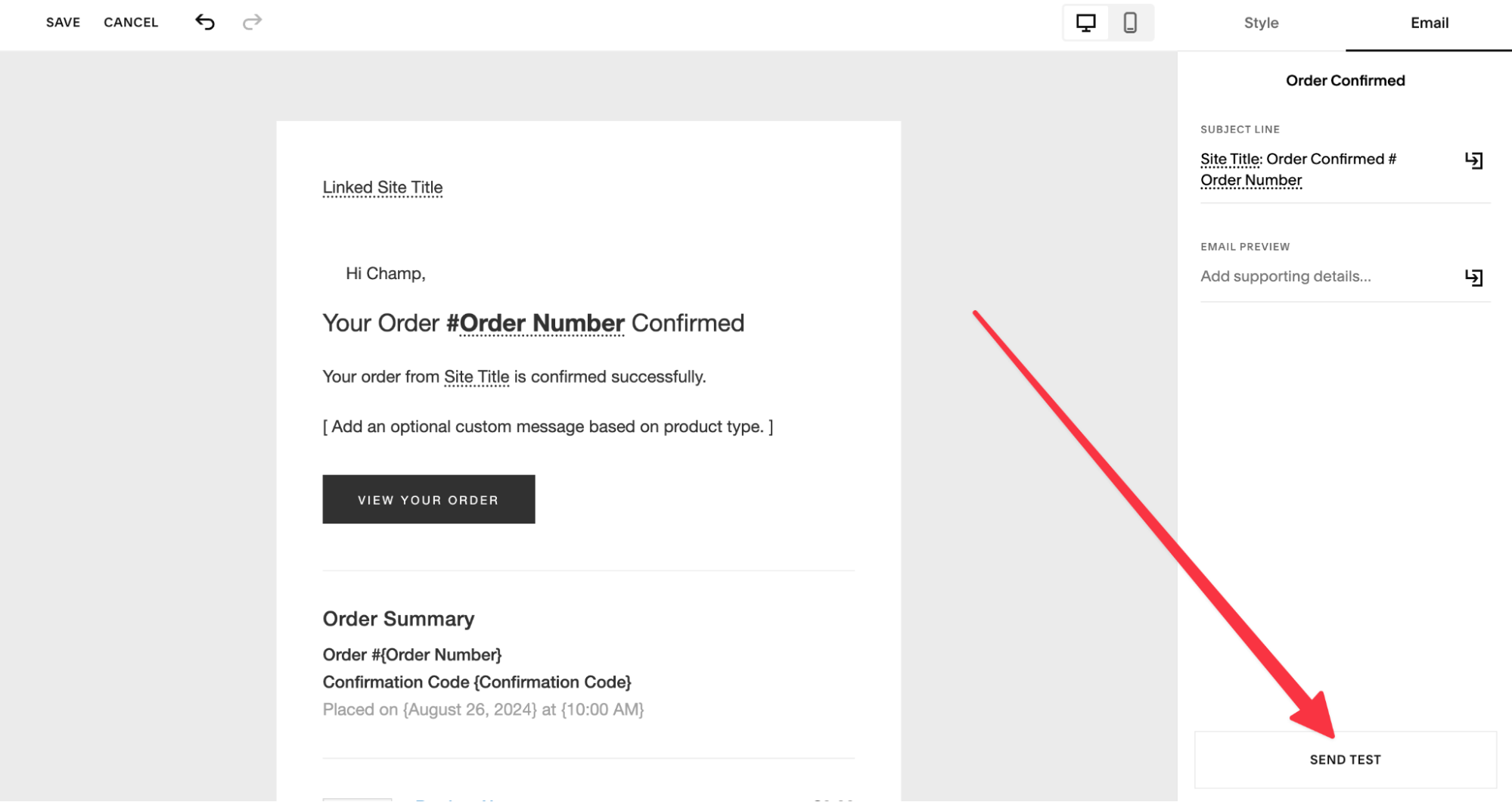
7. Ingrese una o hasta cinco direcciones de correo electrónico diferentes separadas por comas a las que desea enviar este correo electrónico. También puede ejecutar diferentes tipos de productos aquí. Una vez seleccionado, haga clic envía Para compartir.
Vender en Squarespace: mi veredicto
Creador de sitios web de Squarespace Te brinda total libertad para administrar tu tienda en línea. Con la ayuda de la IA, puedes crear un sitio web impresionante con descripciones de productos personalizadas en minutos. Además, viene con una opción de ventas personales que utiliza un lector de tarjetas Square para recibir pagos en efectivo o con tarjeta personal integrada en la tienda en línea de EE. UU.
Comparándolo con Shopify, una plataforma de comercio electrónico dedicada, sentimos que Squarespace carece en algunos lugares pero también brilla en otros. Por ejemplo, si piensa en diferentes categorías de comercio electrónico, como punto de venta, asistencia al cliente y útiles Optimización de motores de búsqueda Herramientas, Shopify está muy por delante de Squarespace. Sin embargo, si es un principiante y desea un sitio web genérico y atractivo para su tienda en línea, con varias funciones para vender sus productos, Squarespace estará a la altura de sus expectativas.
Al final, todo se reduce a sus necesidades exactas y a sus expectativas de la plataforma de comercio electrónico. En nuestra opinión, Squarespace es una excelente manera de iniciar un negocio de comercio electrónico tanto para principiantes como para personas experimentadas.
[ad_2]
Source Article Link

